לשלב שורות כפולות ולחשב את הערכים ב-Excel (טריקים פשוטים)
ב-Excel, זהו תרחיש נפוץ להיתקל בקבוצת נתונים עם רשומות כפולות. לעתים קרובות, ייתכן שתמצאו את עצמכם עם טווח נתונים שבו האתגר העיקרי הוא לשלב בצורה יעילה את השורות הכפולות הללו, תוך כדי סיכום הערכים בעמודה המתאימה כפי שמוצג בסcreenshot הבא. בהקשר זה, נדון במספר שיטות מעשיות שיעזרו לכם לאחד נתונים כפולים ולאגד את הערכים המשויכים להם, ובכך לשפר הן את הבהירות והן את השימושיות של חוברות העבודה שלכם ב-Excel.
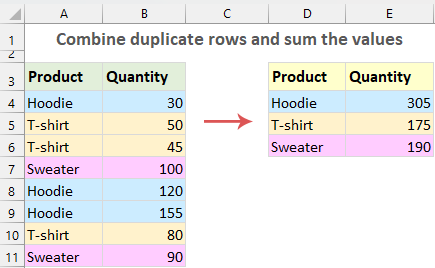
לשלב שורות כפולות ולחשב את הסכומים
לשלב שורות כפולות ולחשב את הסכומים עם פונקציית Consolidate
Consolidate היא כלי שימושי עבורנו לאיחוד מספר גליונות עבודה או שורות ב-Excel, עם תכונה זו, אנו יכולים במהירות ובקלות לשלב שורות כפולות ולסכם את הערכים המתאימים להם. אנא עשו זאת עם השלבים הבאים:
שלב 1: בחירת תא יעד
בחרו היכן ברצונכם שהנתונים המאוחדים יופיעו.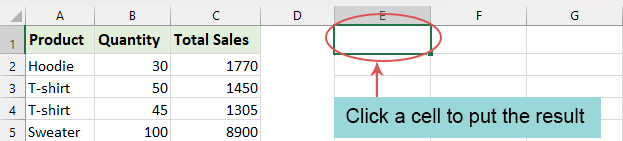
שלב 2: גישה לפונקציית Consolidate והגדרת האיחוד
- לחצו על "נתונים" > "Consolidate", ראו את הסcreenshot:

- בתיבת הדו-שיח "Consolidate":
- (1.) בחרו "סכום" מתוך הרשימה הנפתחת של "פונקציה";
- (2.) לחצו כדי לבחור את הטווח שברצונכם לאחד בתיבה "הפניה";
- (3.) סמנו "שורה העליונה" ו"עמודה השמאלית" מתוך האפשרות "השתמש בתגים ב";
- (4.) לבסוף, לחצו על כפתור "אישור".

תוצאה:
Excel ישלב כל כפילויות שנמצאות בעמודה הראשונה ויסכם את הערכים המתאימים שלהם בעמודות הסמוכות כפי שמוצג בסcreenshot הבא:
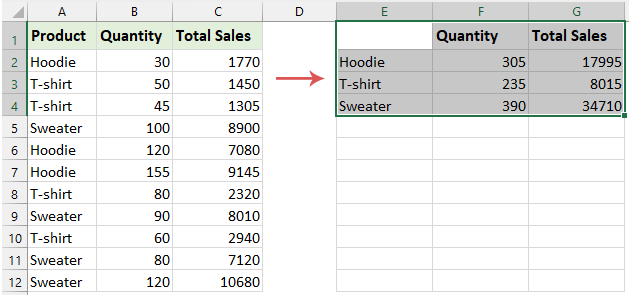
- אם הטווח אינו כולל שורת כותרת, ודאו לבטל את הסימון "שורה העליונה" מהאפשרות "השתמש בתגים ב".
- עם תכונה זו, ניתן לבצע חישובים מאוחדים רק על בסיס העמודה הראשונה (השמאלית ביותר) של הנתונים.
השתמשו ב-Kutools כדי לשלב שורות כפולות ולחשב את הסכומים
אם התקנתם "Kutools for Excel", התכונה "מיזוג מתקדם של שורות" מאפשרת לכם בקלות לשלב שורות כפולות, ומציעה אפשרויות לסיכום, ספירה, ממוצע או ביצוע חישובים אחרים על הנתונים שלכם. יתר על כן, תכונה זו אינה מוגבלת לעמודה מפתח אחת בלבד, היא יכולה להתמודד עם מספר עמודות מפתח, מה שהופך משימות איחוד נתונים מורכבות לקלות יותר.
לאחר התקנת "Kutools for Excel", בחרו את טווח הנתונים, ולאחר מכן לחצו על "Kutools" > "מיזוג & פיצול" > "מיזוג מתקדם של שורות".
בתיבת הדו-שיח "מיזוג מתקדם של שורות", אנא הגדרו את הפעולות הבאות:
- לחצו על שם העמודה שברצונכם לשלב כפילויות על בסיסה, כאן, אני אלחץ על מוצר, ולאחר מכן לבחור "מפתח ראשי" מתוך הרשימה הנפתחת בעמודה "חישוב";
- לאחר מכן, בחרו את שם העמודה שברצונכם לסכום את הערכים שלה, ולאחר מכן בחרו "סכום" מתוך הרשימה הנפתחת בעמודה "חישוב";
- לגבי העמודות האחרות, תוכלו לבחור את הפעולה שאתם זקוקים לה, כגון שילוב הערכים עם מפריד מסוים או ביצוע חישוב מסוים; (אפשר לדלג על שלב זה אם יש לכם רק שתי עמודות)
- לבסוף, תוכלו להציג תצוגה מקדימה של התוצאה הממוזגת ולאחר מכן לחצו על כפתור "אישור".

תוצאה:
עכשיו, הערכים הכפולים בעמודת המפתח ממוזגים, ושאר הערכים המתאימים מסוכמים כפי שמוצג בסcreenshot הבא:

- עם תכונה שימושית זו, תוכלו גם לשלב שורות על בסיס ערך תא כפול כפי שמוצג בהדגמה הבאה:

- תכונה זו "תומכת בביטול", אם ברצונכם לשחזר את הנתונים המקוריים שלכם, פשוט לחצו על "Ctrl + Z".
- כדי ליישם תכונה זו, אנא הורידו והתקינו את Kutools for Excel.
השתמשו בטבלת צירים כדי לשלב שורות כפולות ולחשב את הסכומים
טבלאות צירים ב-Excel מספקות דרך דינמית לארגן מחדש, לקבץ ולסכם נתונים. תכונה זו הופכת להיות שימושית במיוחד כאשר אתם מתמודדים עם קבוצת נתונים מלאה בכפילויות ויש צורך לסכום את הערכים המתאימים.
שלב 1: יצירת טבלת צירים
- בחרו את טווח הנתונים. לאחר מכן, עברו ללשונית "הוסף", ולחצו על "טבלת צירים", ראו את הסcreenshot:

- בתיבת הדו-שיח שהופיעה, בחרו היכן ברצונכם להציב את דוח טבלת הצירים, תוכלו להציב אותו בגיליון חדש או קיים לפי הצורך. לאחר מכן, לחצו על "אישור". ראו את הסcreenshot:

- עכשיו, טבלת צירים הוכנסה לתא היעד הנבחר. ראו את הסcreenshot:

שלב 2: הגדרת טבלת הצירים:
- בתיבת "שדות טבלת צירים", גררו את השדה המכיל כפילויות לאזור "שורה". זה יקבץ את הכפילויות שלכם.
- לאחר מכן, גררו את השדות עם הערכים שברצונכם לסכום לאזור "ערכים". כברירת מחדל, Excel מסכמת את הערכים. ראו את ההדגמה למטה:

תוצאה:
טבלת הצירים מציגה כעת את הנתונים שלכם עם הכפילויות המאוחדות והערכים שלהם מסוכמים, ומציעה תצוגה ברורה וקצרה לצורך ניתוח. ראו את הסcreenshot:
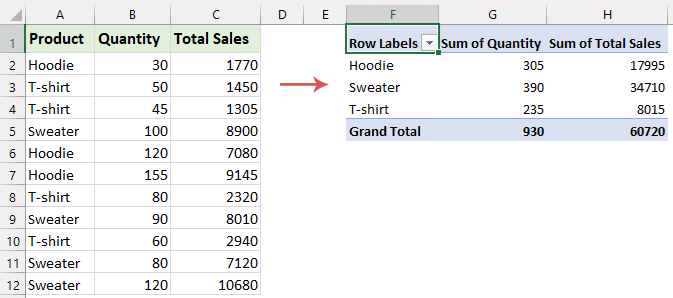
השתמשו בקוד VBA כדי לשלב שורות כפולות ולחשב את הסכומים
אם אתם מתעניינים בקוד VBA, בחלק זה, נציג קוד VBA כדי לאחד שורות כפולות ולחשב את הערכים המתאימים בעמודות אחרות. אנא עשו זאת עם השלבים הבאים:
שלב 1: פתחו את עורך מודול גליון ה-VBA והעתקו את הקוד
- לחצו יחדיו על המקשים "ALT + F11" ב-Excel כדי לפתוח את חלון "Microsoft Visual Basic for Applications".
- לחצו על "הוסף" > "מודול", והדביקו את הקוד הבא בחלון "מודול".
קוד VBA: לשלב שורות כפולות ולחשב את הסכומיםSub CombineDuplicateRowsAndSumForMultipleColumns() 'Update by Extendoffice Dim SourceRange As Range, OutputRange As Range Dim Dict As Object Dim DataArray As Variant Dim i As Long, j As Long Dim Key As Variant Dim ColCount As Long Dim SumArray() As Variant Dim xArr As Variant Set SourceRange = Application.InputBox("Select the original range:", "Kutools for Excel", Type:=8) If SourceRange Is Nothing Then Exit Sub ColCount = SourceRange.Columns.Count Set OutputRange = Application.InputBox("Select a cell for output:", "Kutools for Excel", Type:=8) If OutputRange Is Nothing Then Exit Sub Set Dict = CreateObject("Scripting.Dictionary") DataArray = SourceRange.Value For i = 1 To UBound(DataArray, 1) Key = DataArray(i, 1) If Not Dict.Exists(Key) Then ReDim SumArray(1 To ColCount - 1) For j = 2 To ColCount SumArray(j - 1) = DataArray(i, j) Next j Dict.Add Key, SumArray Else xArr = Dict(Key) For j = 2 To ColCount xArr(j - 1) = xArr(j - 1) + DataArray(i, j) Next j Dict(Key) = xArr End If Next i OutputRange.Resize(Dict.Count, ColCount).ClearContents i = 1 For Each Key In Dict.Keys OutputRange.Cells(i, 1).Value = Key For j = 1 To ColCount - 1 OutputRange.Cells(i, j + 1).Value = Dict(Key)(j) Next j i = i + 1 Next Key Set Dict = Nothing Set SourceRange = Nothing Set OutputRange = Nothing End Sub
שלב 2: ביצוע הקוד
- לאחר הדבקת הקוד הזה, אנא לחצו על מקש "F5" כדי להריץ את הקוד. בתיבת ההודעה, בחרו את טווח הנתונים שברצונכם לשלב ולסכם. ולאחר מכן, לחצו על "אישור".

- ובתיבת ההודעה הבאה, בחרו תא שבו תרצו להציג את התוצאה, ולחצו על "אישור".

תוצאה:
עכשיו, השורות הכפולות ממוזגות, והערכים המתאימים להם סוכמו. ראו את הסcreenshot:
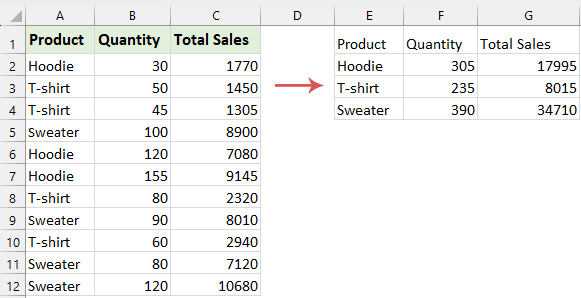
שילוב וסכימת שורות כפולות ב-Excel יכול להיות פשוט ויעיל. בחרו בין הפונקציה הקלה Consolidate, התכונה המתקדמת Kutools, טבלאות הצירים האנליטיות, או התכנות הגמיש של VBA כדי למצוא פתרון שמתאים ליכולות והצרכים שלכם. אם אתם מעוניינים לחקור עוד טיפים וטריקים ב-Excel, האתר שלנו מציע אלפי הדרכות, אנא לחצו כאן כדי לגשת אליהן. תודה על הקריאה, ואנו מצפים לספק לכם מידע מועיל נוסף בעתיד!
מאמרים קשורים:
- שילוב מספר שורות לאחת על בסיס כפילויות
- אולי, יש לכם טווח נתונים, בעמודה A של שמות מוצרים, ישנם כמה פריטים כפולים, ועכשיו עליכם להסיר את הרשומות הכפולות בעמודה A אך לשלב את הערכים המתאימים בעמודה B. כיצד תוכלו לבצע את המשימה הזו ב-Excel?
- Vlookup וחזרת מספר ערכים ללא כפילויות
- לפעמים, אולי תרצו לבצע Vlookup ולהחזיר מספר ערכים תואמים לתוך תא אחד בבת אחת. אבל, אם ישנם כמה ערכים חוזרים המאוכלסים בתאים החוזרים, כיצד תוכלו להתעלם מהכפילויות ולשמור רק על הערכים הייחודיים בעת החזרת כל הערכים התואמים כפי שמוצג בסcreenshot הבא ב-Excel?
- שילוב שורות עם אותו מזהה/שם
- לדוגמה, יש לכם טבלה כפי שמוצג בסcreenshot למטה, ועליכם לשלב שורות עם מספרי הזמנות, יש לכם רעיונות? כאן, המאמר הזה יציג בפנייכם שני פתרונות.
כלי הפרודוקטיביות הטובים ביותר ל-Office
שדרג את כישורי ה-Excel שלך עם Kutools for Excel ותחווה יעילות שלא הכרת. Kutools for Excel מציע מעל300 פיצ'רים מתקדמים לשיפור הפרודוקטיביות ולחסוך זמן. לחץ כאן כדי לקבל את הפיצ'ר שהכי נחוץ לך...
Office Tab מביא ממשק טאב ל-Office והופך את העבודה שלך להרבה יותר קלה
- אפשר עריכה וקריאה בטאבים ב-Word, Excel, PowerPoint
- פתח וצור מסמכים מרובים בטאבים חדשים באותו חלון, במקום בחלונות חדשים.
- הגדל את הפרודוקטיביות שלך ב-50% וצמצם מאות קליקים של עכבר בכל יום!









